Du kan bruge moderne godkendelser på lister til at oprette godkendelsesanmodninger for listeelementer, besvare godkendelsesanmodninger og få vist godkendelsesstatus for listeelementer.
Kom godt i gang
Moderne godkendelser er forudkonfigureret, hvis der oprettes en liste ud fra udvalgte indbyggede listeskabeloner. Disse indbyggede listeskabeloner er:
-
Indholdsplanlæg med godkendelser
-
Rejseanmodninger med godkendelser
Du skal blot oprette en liste ud fra en af ovenstående skabeloner for at komme i gang.
Du kan også aktivere eller deaktivere moderne godkendelser på en hvilken som helst liste ved at gå til rullelisten Automate og vælge Konfigurer godkendelser. Dialogboksen indeholder en parameter til at aktivere og deaktivere når som helst.
1. Gå til kommandolinjen Automatiser rullemenuen, og vælg Konfigurer godkendelser.

2. Vælg til/fra-knappen for Aktivér godkendelser, og tryk på Anvend.
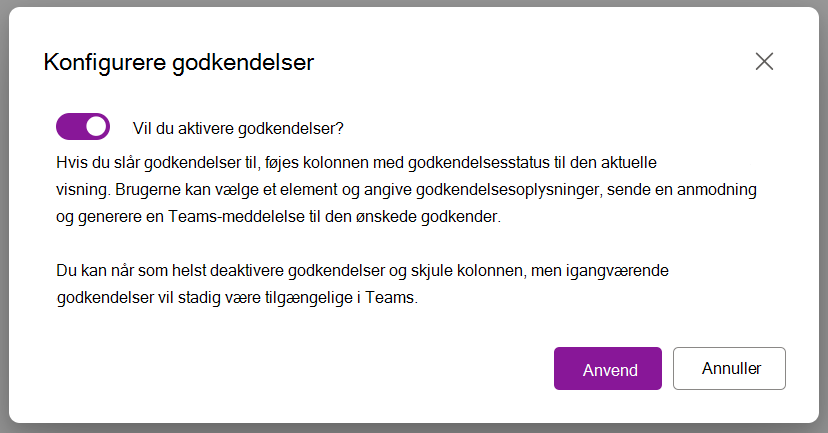
3. Hvis du vil deaktivere godkendelser på et hvilket som helst tidspunkt, kan du igen gå til rullelisten Automate ved at vælge Konfigurer godkendelser og klikke på til/fra-knappen.
Bemærk! Deaktivering af godkendelser skjuler kun de relaterede godkendelseskolonner. Aktive godkendelser kan stadig udføres i Teams, og du kan når som helst føje kolonnerne til en visning igen.
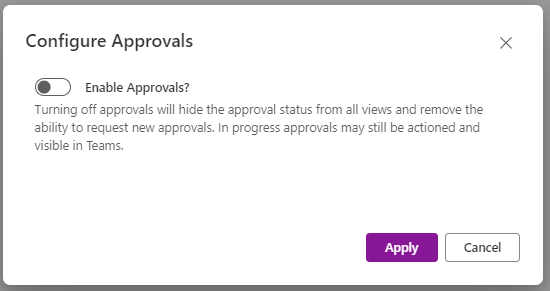
Create en anmodning om moderne godkendelse på et listeelement
-
Vælg et element på en liste, og vælg Anmod om godkendelse i genvejsmenuen for at åbne dialogboksen godkendelser. Du kan også vælge statuspillen for det pågældende element under kolonnen Godkendelsesstatus for at åbne dialogboksen godkendelser.
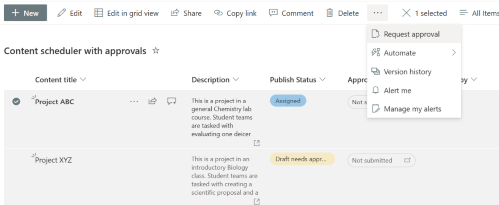
-
Angiv en eller flere godkendere i feltet Godkender(er). Hvis en godkender godkender anmodningen, anses godkendelsesanmodningen som standard for at være imødekommet. Hvis det er nødvendigt, kan du også vælge til/fra-knappen nedenfor for at kræve et svar fra alle godkendere. Du kan også tilføje oplysninger om godkendelsesanmodningen.
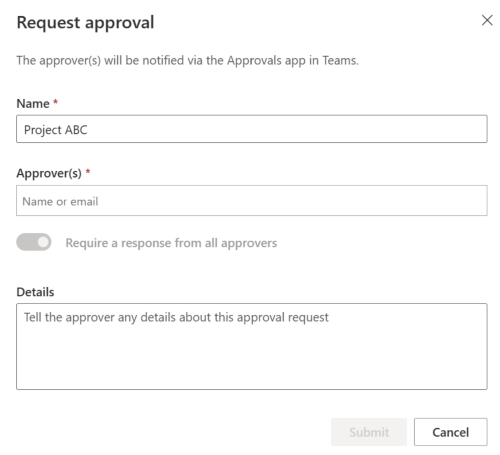
Svare på en godkendelsesanmodning på et listeelement
Fra en liste:
-
Vælg det listeelement, du vil besvare en godkendelsesanmodning, og vælg Godkendelsesoplysninger i genvejsmenuen. Du kan også vælge statuspillen for det pågældende element under kolonnen Godkendelsesstatus .
-
I dialogboksen godkendelser kan du vælge Godkend eller Afvis for anmodningen efter behov. Hvis du har anmodet om denne godkendelse, får du også vist muligheden Annuller anmodning.
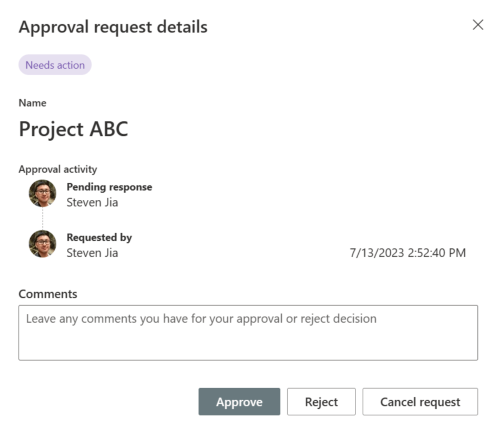
Fra appen Godkendelser i Teams:
-
Gå til appen Godkendelser i Microsoft Teams.
-
Identificer og vælg godkendelsesanmodningen på listen over anmodninger.
-
I dialogboksen godkendelser kan du vælge Godkend eller Afvis til anmodningen efter behov. Hvis du har anmodet om denne godkendelse, får du også vist muligheden Annuller anmodning under Flere handlinger. Du kan også Følge op eller Gentildele godkendelsesanmodningen, når du klikker på Flere handlinger.
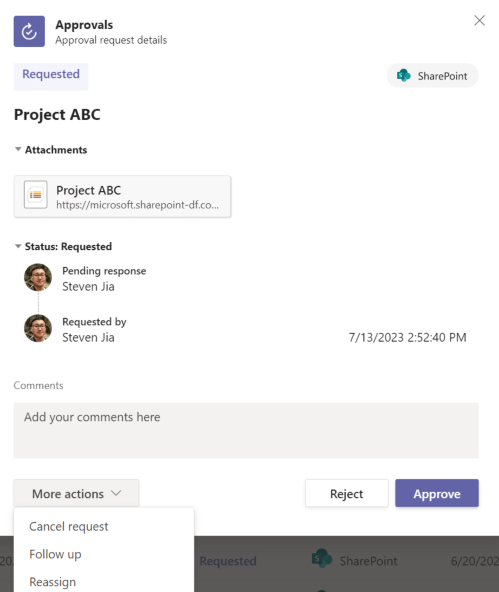
Se godkendelsesoversigten for et listeelement
Fra en liste:
-
Vælg det listeelement, du vil besvare for en godkendelsesanmodning, og vælg Godkendelsesoplysninger i genvejsmenuen. Du kan også vælge statuspillen for det pågældende element under kolonnen Godkendelsesstatus .
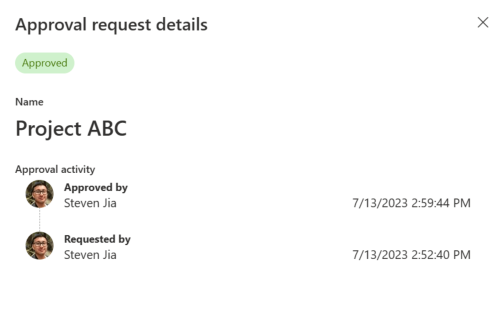
Fra appen Godkendelser i Teams:
-
Gå til appen Godkendelser i Microsoft Teams.
-
Identificer og vælg godkendelsesanmodningen på listen over anmodninger.

Begrænsninger for moderne godkendelser på lister
Brugeroplevelse
-
Hvis en godkender ikke har tilladelse til at få vist et listeelement, deler afsendelse af en godkendelsesanmodning til den pågældende bruger ikke automatisk det underliggende listeelement med den pågældende person. Godkenderen skal have tildelt adgang til listeelementet manuelt.
-
Godkendelsesanmodninger annulleres automatisk, hvis det underliggende listeelement ændres (dvs. redigeret eller slettet). Brugerne modtager en advarsel om, at der er en aktiv godkendelse, og den annullerer anmodningen, hvis redigeringerne er fuldført.
Bemærk!: I dette tilfælde noterer systemet den bruger, der oprettede godkendelsesanmodningen, som den bruger, der annullerede anmodningen.
-
Hvis du vil se og administrere godkendelser, uanset om du er anmoder eller godkender, skal du gå til appen Godkendelser i Teams.
Tilgængelighed
-
Moderne godkendelser er endnu ikke tilgængelige i dokumentbiblioteker.
-
I gittervisning kan du kun anmode om godkendelser, men du kan besvare en anmodning om godkendelse fra kommandolinjen.
Effekter på andre funktioner
-
Hvis moderne godkendelser er aktiveret på en liste, deaktiveres Lister synkronisering automatisk for den pågældende liste.
-
Listeregler kan bruge kolonnen Godkendelsesstatus, men visse betingelser og filterkriterier har muligvis ikke en gyldig bruger i det angivne felt til at sende en mail fra reglen.










